|
Главное отличие гипертекста от обычного текста — наличие “чувствительных” областей, щелчки на которых позволяют
переходить от текущего документа к другим документам. Переходы
“заложены” в чувствительные области (гиперссылки).
В этой главе вы узнаете, как кодировать гиперссылки
средствами HTML и как на основе гиперссылок построить
многостраничный гипертекстовый документ. Кроме того, будет
предложена классификация сайтов по типам организации
гипертекстовых связей между его страницами.
Сказание о гипертекстах
Уже достаточно много времени затрачено на то, чтобы научиться
при помощи HTML и браузера выводить на экран тексты. Но это
просто тексты.
Обычный текст имеет линейную структуру. И хотя пользователь
может читать любые его страницы и строки, листая документ на
экране или в книге, автор предполагает, что текст читается по
порядку. Сначала первая страница, потом вторая и так далее.
HTML-документ — это гипертекст.
-
Первый этюд к гипертексту
Некоторое нарушение линейности обычной книги вносят
сноски, ссылки на другие страницы и ссылки на другую
литературу.
Предполагается, что пользователь может прервать линейное
чтение в месте ссылки, посмотреть другую часть читаемого
текста или даже совсем другой текст, а затем продолжить
чтение с места прерывания.
-
Второй этюд к гипертексту
Из массы текстовой продукции выделяются словари,
справочники, энциклопедии. Физически текст устроен в них
линейно: за десятой страницей обязательно следует
одиннадцатая, а за сотой — сто первая. Однако
предполагается, что читатель обращается к такой книге для
справки, а не читает её всю подряд, от корки до корки.
Для упрощения навигации в таких книгах разделы
упорядочиваются в алфавитном порядке и имеют развитую
систему перекрёстных ссылок.
-
Третий этюд к гипертексту
В век бурных компьютерных технологий как-то не хочется
вручную копаться в большом словаре. Почему бы не поручить
эту рутину “твёрдому” другу с “мягкой” душой? Вгоним словарь
в компьютер и настроим “душу”. Щёлкнул мышкой на нужном
слове — получил результат: соответствующий раздел на экране.
-
Последний этюд к гипертексту
Возможности компьютера порождают принципиально новую
идею: почему бы изначально не проектировать текст в расчёте
на возможность чтения не по порядку, а по контексту? Такой
подход позволяет разным пользователям просматривать текст,
ориентируясь на свои вкусы, уровень владения темой и
поставленные задачи.
Структура компьютерной книги становится существенно
нелинейной, она даже перестает быть иерархической, а скорее
напоминает спутанную рыболовную сеть или порцию спагетти.
Для навигации по такой сети предусматривается простой
способ: те фрагменты документа, которые содержат переходы на
другие его части, каким-то образом выделены. Простое
интерфейсное действие на такой ссылке (нажатие клавиши Enter
или мышиный щелчок) “перебрасывают” пользователя в другой
информационный блок. Посмотрел и вернулся обратно или, не
возвращаясь, продолжил путешествие по новой ссылке.
Гипертексты и браузеры
Читая эту книгу, вы, конечно, уже достаточно много поработали
со ссылками и понимаете, что это такое на практике.
Вы поняли, что:
- гипертекстовые ссылки среди других элементов текста
выделяются цветом и подчёркиванием;
- мышиный курсор на ссылке меняет свою форму и
превращается в указующий перст;
- для перехода по ссылке необходимо щёлкнуть на ней
мышкой;
- для возврата можно использовать навигационную кнопку
браузера Назад (Back).
Если ссылки образуют вложенную цепочку, то кнопки Назад
(Back) и Вперёд (Forward) можно
использовать для движения по пройденному ссылочному пути в обе
стороны. Они работают как традиционные операции “откатка” и
“накатка” в большинстве прикладных программ.
В нижеприведенном примере используется цепочка вложенных
ссылок. Совершите небольшое путешествие. Сначала, щёлкая ссылки,
доберитесь до текста, в котором ссылок уже нет. Затем, пользуясь
навигационными кнопками браузера, “прогуляйтесь” по пройденному
пути назад.
 Пример
Цепочка вложенных ссылок Пример
Цепочка вложенных ссылок
Ссылки могут уводить не только в разные документы, но и
показывать на экране разные фрагменты одного и того же
документа. Во втором случае навигационные средства браузера
работают так же как и в первом.
 Пример
Ссылка внутри документа Пример
Ссылка внутри документа
Переход внутри одного документа
Для задания гипертекстового перехода внутри документа
используют две команды
<A>. Первая команда с атрибутом href
является источником перехода, вторая с атрибутом
name — приемником.
| Общий вид программы |
Комментарии |
...
<A href=#метка>текст</A>
...
...
<A name=метка></A>
...
|
Задание перехода по метке
На экран выводится ссылка: текст
Метка. Сюда браузер приходит по ссылке.
На экране ничего не отображается.
|
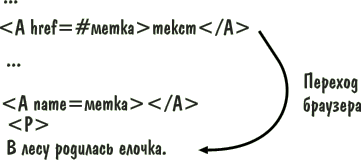
Для организации перехода внутри документа нужно:
- Выбрать имя для метки.
- Имя должно быть уникальным в HTML-программе. Это
означает, что других меток с таким именем в программе
быть не должно.
А что будет, если не послушаться этого совета?
Когда одинаковых меток несколько, браузер выполняет
переход на самую первую метку в программе.
- Имя может заключаться в кавычки.
- Имя может состоять из любых символов. В том случае,
когда имя содержит пробелы или ключевые символы HTML,
кавычки обязательны.
- Запрограммировать переход по метке.
В месте перехода нужно написать команду <A
href=#метка>текст</A>.
Здесь:
- # — ключевой символ;
- метка — выбранное имя для метки;
- текст — запись, которая будет выглядеть на экране
браузера как ссылка.
- Установить тег с меткой в нужном месте HTML-программы.
Перед фрагментом HTML-программы, на который должен
выполниться переход записать команду-метку <A
name=метка></A>.
При этом:
- имя метки должно быть то же самое, что и в команде,
задающей переход;
- на экране тег-метка <A
name=метка> никаких изображений не строит.
 Пример Пример
Переход к другому документу
Для того, чтобы браузер загрузил в свое окно новый
HTML-документ, нужно записать в программе ссылку при помощи
команды <A> с атрибутом href=имя_файла.
| Общий вид программы |
Комментарии |
...
<A href=имя_файла>текст</A>
...
|
Выполнить файл “имя_файла”.
На экран выводится ссылка: текст
При щелчке пользователя на ссылке
браузер строит на экране документ
по программе, заданной в файле
“имя_файла”.
|
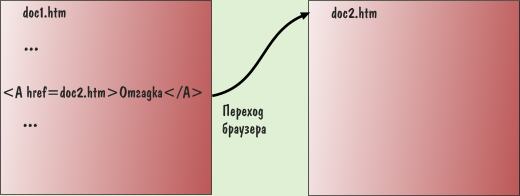
Переход к метке другого документа
Мы научились решать такие задачи:
- передавать управление в другую часть документа;
- передавать управление в другую программу (HTML-файл).
Эти два метода можно объединить и передать управление из
одного документа к метке внутри другого.
| Общий вид программы |
Комментарии |
Первый HTML-файл
...
<A href=имя_файла#метка>текст</A>
...
Второй HTML-файл
...
<A name=метка></A>
...
|
Приступить к показу фрагмента
с меткой "метка" в файле
"имя_файла". На экран выводится
ссылка: текст.
При щелчке пользователя на
ссылке браузер строит на экране
документ по программе, заданной
в файле "имя_файла", начиная с
фрагмента с меткой "метка".
|
 Документ Документ
 Программа, на которую настроена
ссылка в документе (файл doc4.htm) Программа, на которую настроена
ссылка в документе (файл doc4.htm)
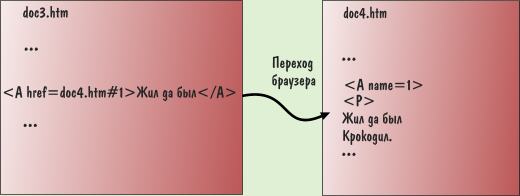
Имена файлов и ссылки на них
Имена файлов HTML-программ имеют расширение htm или html. Без
необходимости обозначение html лучше не использовать, т. к. не
все операционные системы понимают 4 символа в расширении имени
файла.
Программисты всегда стараются придумывать осмысленные имена
для файлов. Когда файлов много, порядок в именах имеет особое
значение.
Если, например, ваш многофайловый гипертекст имеет
иерархическую структуру, старайтесь в обозначениях учитывать
иерархию. Так, основной файл с оглавлением лучше назвать
index.htm. Файл с первой главой — 01.htm, со второй — 02.htm и
так далее (быть может, и до 99.htm). Если у глав есть параграфы,
имя для каждого файла параграфа формируют из имени главы,
добавляя к нему двузначный номер параграфа. Так же поступают и с
файлами для пунктов параграфа.
Предлагаемая нотация позволяет по имени файла однозначно
определить его место в общей структуре многофайлового
гипертекстового приложения. Например, файл 0205.htm описывает
построение пятого параграфа второй главы, а файл 111299.htm —
99-й пункт 12-го параграфа 11-й главы.
Браузер ищет файл в том же каталоге, что и файл, содержащий
ссылку на него. Если надо сослаться на файл из другого каталога,
можно:
- указывать в ссылке полный путь к файлу, начиная с имени
дисковода;
- указывать в ссылке путь по отношению к файлу со ссылкой.
Второй способ гораздо лучше, т. к. позволяет переносить ваш
гипертекст в другие каталоги и на другие компьютеры без
дополнительных правок в HTML-коде.
| Пусть, например, гипертекст расположен в каталоге
BOOK корневого каталога диска C. В самом каталоге BOOK
расположен файл index.htm с оглавлением. Остальные файлы
помещены в подкаталоги 01, 02, 03, 04 в соответствии с
принадлежностью к той или иной главе документа. |
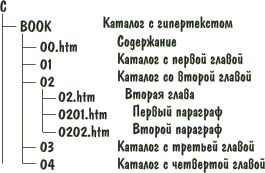 |
Как можно сослаться из файла 00.htm на файл 02.htm?
- C:/BOOK/02/02.htm (абсолютная
адресация)
- ./02/02.htm (относительная адресация)
Первый способ приводит к непереносимости продукта. Стоит
перенести каталог BOOK, например, на диск D, как ссылки
перестают работать.
Вторая запись предлагает браузеру ориентироваться на текущий
каталог — об этом говорит указание “./”. Можно переместить
каталог BOOK в любое место и даже переименовать его — ссылки
будут работать.
Относительная ссылка из файла 02.htm в файл index.htm
запишется так (символы “../” указывают на родительский каталог).
Замечание
При записи пути к файлу используйте косую черту с наклоном
вправо (слэш), а не влево, как принято в DOS и WINDOWS, даже
если ваш браузер находит такие ссылки, где косая черта наклонена
влево (обратный слэш). Наклон черты становится существенным при
размещении гипертекста на сервере для доступа к нему из
Интернета. Серверы, как правило, работают под управлением
операционной системы UNIX, а в ней чёрточки, обозначающие
вложенность каталогов, наклонены вправо.
>Назад<< |

